Yawtix est le nom d’un nouvel adware qui affiche des publicités sur les pages des sites que vous visitez avec votre navigateur. ces publicités sont souvent accompagnées de la mention Ads by Yawtix. Les publicités affichées par Yawtix sont souvent des bannières mais également des liens texte directement dans le contenu des sites. L’adware Yawtix est téléchargeable depuis sa page internet officielle cependant il y a peu de chances que vous l’ayez installé volontairement via son site. Yawtix s’infiltre sur les ordinateurs via l’installation de programmes parasites que vous auriez pu faire en téléchargeant des logiciels depuis des plateformes comme 01net, softonic ou en récupérant de fausses mises à jour de logiciels (le plus souvent Java ou Flash).
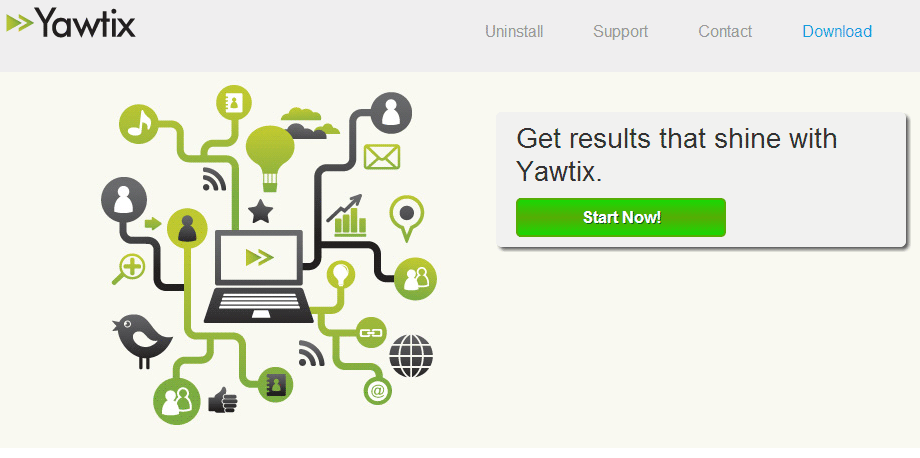
Yawtix s’attend à ce que vous cliquez sur les publicités qu’il insère un peu partout afin de faire gagner de l’argent à ses concepteurs. Les publicités sont souvent puisque Yawtix à accès à votre activité de navigation. il est fortement désconseiller de cliquer sur les pubs de cet adware car vous risquer de vous exposer à d’autres malwares plus dangereux.
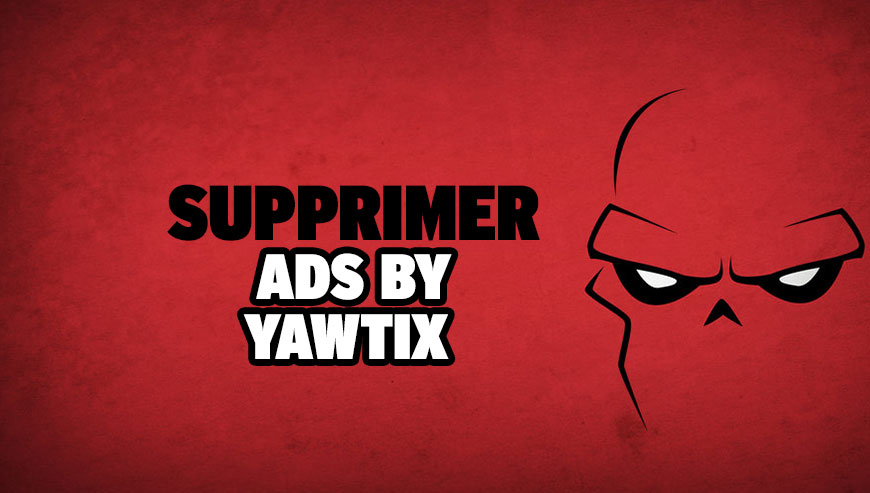
Comment supprimer Yawtix ?
Suivez bien toutes les étapes de cette page pour éliminer Yawtix. Si vous avez un soucis durant la procédure, dirigez-vous dans la rubrique Demander de l'aide du site pour nous exposer ce qui ne va pas.
Supprimer Yawtix via le Panneau de Configuration de Windows
Suivant comment votre système a été contaminé par Yawtix vous trouverez ou non le logiciel dans la rubrique de désinstallation de programmes de Windows. Vérifiez avec la procédure ci-dessous que Yawtix y est présent. S'il n'est pas dans la liste, vous pouvez passer à la prochaine étape.
Sur Windows XP
- Appuyez sur le menu Démarrer de Windows
- Allez dans Panneau de Configuration
- Cliquez sur Ajout/Suppression de programmes
- Recherchez et sélectionnez Yawtix si vous le trouvez dans la liste puis cliquez sur supprimez
- Confirmez la désinstallation
Sur Windows Vista, Windows 7, Windows 8 et Windows 10
- Dirigez-vous dans le Panneau de Configuration
- Appuyez sur Programmes / Désinstaller un programme
- Dans la liste des programmes recherchez et sélectionnez si vous le trouvez Yawtix puis appuyez sur supprimez
- Confirmez la suppression
Supprimer Yawtix de vos navigateurs
- Ouvrez Chrome et appuyez sur le bouton
 en haut à droite de votre navigateur.
en haut à droite de votre navigateur. - Cliquez sur Outils puis sur Extensions.
- Recherchez Yawtix et appuyez sur l'icône de la corbeille
pour vous en débarrasser. Répétez l'opération pour toutes les extensions que vous n'avez pas installées. Si vous ne trouvez riende similaire allez à l'étape suivante.
- Chaque fois que la boîte de dialogue de confirmation s'affiche, appuyez sur Supprimer.
- Ouvrez Mozilla Firefox, appuyez sur le bouton
 en haut à droite du navigateur et cliquez sur Modules
en haut à droite du navigateur et cliquez sur Modules - Dirigez-vous ensuite successivement dans les onglets Extensions et Plugins pour y rechercher Yawtix et tout les plugins dont vous n'êtes pas à l'origine de leur présence. Supprimez-les à chaque fois. Si vous n'avez rien trouvé vous pouvez aller directement à l'étape suivante.
- Relancer votre navigateur.
- Lancez Internet Explorer (en mode Bureau si vous utilisez Internet Explorer 10 ou 11).
- Cliquez sur le bouton Outils
 , puis cliquez sur Gérer les modules complémentaires
, puis cliquez sur Gérer les modules complémentaires - En dessous de afficher, cliquez sur Tous les modules complémentaires
- Appuyez ensuite sur le contrôle ActiveX à supprimer, et sur Plus d'informations.
- A l'intérieur de la fenêtre Informations, cliquez sur Supprimer.
 Si vous êtes invité à fournir un mot de passe administrateur ou une confirmation, fournissez le mot de passe ou la confirmation. Si le bouton Supprimer n'est pas accessible c'est que Yawtix l'a desactivé, veuillez donc passer directement à l'étape suivante.
Si vous êtes invité à fournir un mot de passe administrateur ou une confirmation, fournissez le mot de passe ou la confirmation. Si le bouton Supprimer n'est pas accessible c'est que Yawtix l'a desactivé, veuillez donc passer directement à l'étape suivante. - Dès que vous avez fini, cliquez sur Fermer.
Supprimer Yawtix avec AdwCleaner
AdwCleaner est un outil gratuit de désinfection qui permet de se débarrasser Yawtix mais aussi les autres programmes malveillants peut-être installés dans votre système.
- Téléchargez AdwCleaner en cliquant sur le bouton ci-après :
Téléchargez AdwCleaner - Double-cliquez sur le fichier adwcleaner.exe pour lancer le programme.
- Appuyez sur Scanner
- Dès que le scan est achevé, cliquez sur Nettoyer pour retirer les infections.
- Relancer votre système si le logiciel vous le suggère.
Supprimer Yawtix en utilisant Junkware Removal Tool
Junkware Removal Tool va non seulement retirer Yawtix mais également analyser votre système pour effacer d'autres infections qui s'y cacheraient. Junkware Removal Tool est très souvent mis à jour et est donc un utilitaire très efficace.

- Téléchargez JRT en cliquant sur le bouton suivant :
Téléchargez Junkware Removal Tool - Faites un clic avec le bouton droit de votre souris sur JRT.exe et sélectionnez Exécutez en tant qu'administrateur
- Cliquez sur Oui si on vous demande votre accord pour ouvrir l'utilitaire.
- Appuyez sur une touche pour continuer la désinfection.
- Une fenêtre noire va s'ouvrir et le nettoyage va se faire. A la fin un rapport listant les actions du programme s'affichera.
Supprimer Yawtix avec le programme MalwareBytes Anti-Malware
Malwarebytes Anti-Malware est un programme qui détecte et supprime les programmes malveillants là où les meilleurs anti-virus connus échouent. Si vous voulez protéger efficacement contre les malwares comme Yawtix, la version Premium de MalwareBytes Anti-Malware avec sa fonction d'analyse en temps réel évitera que des sites ou des programmes malveillants infectent votre ordinateur (la licence premium est vendue 22.95 euros et peut être installée sur 3 de vos PC).
- Téléchargez MalwareBytes Anti-Malware :
Version Premium Version Gratuite (sans fonctionnalité de protection) - Dès que le fichier est téléchargé doublez-cliquez dessus afin de lancer l'installation du logiciel.
- Cliquez sur le bouton orange Corriger Maintenant à droite de la mention Aucun examen n'a été réalisé sur votre système
- Dès que le scan est achevé, cliquez sur le bouton Supprimer la selection.
- Relancer votre machine une fois le scan terminé si le programme vous y invite.
Réinitialiser votre navigateur (si besoin)
Si vous voyez encore des traces de Yawtix après avoir suivi l'ensemble des étapes ci-dessus vous pouvez réinitialiser votre navigateur en effectuant la manipulation suivante :
- Démarrez Chrome et cliquez sur le bouton
 en haut à droite de votre navigateur.
en haut à droite de votre navigateur. - Dirigez-vous tout en bas de la page et appuyez sur Afficher les paramètres avancés.
- Dirigez-vous encore tout en bas de la page et cliquez sur Réinitialiser les paramètres du navigateur.
- Cliquez sur Réinitialiser.
- Démarrez Firefox.
- Dans la barre d’adresse de Firefox tapez le texte suivant about:support.
- Sur la page qui s’affiche cliquez sur Réparer Firefox.

- Téléchargez ResetBrowser :
Télécharger ResetBrowser - Enregistrez le fichier resetbrowser.exe sur votre bureau et double-cliquez l'executable.
- on vous explique ce qui va se passer concrètement sur votre PCSi vous n'avez pas réussi à supprimer Yawtix de votre PC après voir suivi ces 6 étapes, exposez ce qui ne va pas sur notre page support. Quelqu'un viendra vite vous apporter de l'aide ! Accéder au support.





